
Dalam tutorial ini, kami akan menunjukkan kepada Anda cara menginstal Brave Browser di CentOS 9 Stream. Bagi Anda yang belum tahu, Brave adalah aplikasi gratis, cepat, aman, dan lintas- browser web platform yang ditujukan untuk privasi dan keamanan pengguna. Browser Brave baru secara otomatis memblokir iklan dan pelacak, membuatnya lebih cepat dan lebih aman daripada browser Anda saat ini. Selain itu, browser Brave mendukung sebagian besar ekstensi Chrome di toko web chrome.
Artikel ini mengasumsikan Anda memiliki setidaknya pengetahuan dasar tentang Linux, tahu cara menggunakan shell, dan yang terpenting, Anda meng-host situs Anda di VPS Anda sendiri. Instalasi cukup sederhana dan mengasumsikan Anda sedang berjalan di akun root, jika tidak, Anda mungkin perlu menambahkan 'sudo ' ke perintah untuk mendapatkan hak akses root. Saya akan menunjukkan kepada Anda langkah demi langkah instalasi Browser Brave di CentOS 9 Stream.
Prasyarat
- Server yang menjalankan salah satu sistem operasi berikut:CentOS 9 Stream.
- Sebaiknya Anda menggunakan penginstalan OS baru untuk mencegah potensi masalah.
- Akses SSH ke server (atau cukup buka Terminal jika Anda menggunakan desktop).
- Seorang
non-root sudo useratau akses keroot user. Kami merekomendasikan untuk bertindak sebagainon-root sudo user, namun, karena Anda dapat membahayakan sistem jika tidak berhati-hati saat bertindak sebagai root.
Instal Brave Browser di CentOS 9 Stream
Langkah 1. Pertama, mari kita mulai dengan memastikan sistem Anda mutakhir.
sudo dnf clean all sudo dnf update sudo dnf install dnf-plugins-core
Langkah 2. Memasang browser web Brave di CentOS 9 Stream.
Secara default, Brave tidak tersedia di repositori dasar CentOS 9. Mari impor GPG Key dan Brave Repository ke sistem Anda menggunakan perintah berikut:
sudo dnf config-manager --add-repo https://brave-browser-rpm-release.s3.brave.com/x86_64/
Selanjutnya, impor Kunci GPG:
sudo rpm --import https://brave-browser-rpm-release.s3.brave.com/brave-core.asc
Sekarang saatnya memperbarui daftar repositori sistem dan menginstal Brave di sistem CentOS 9 Stream Anda:
sudo dnf update sudo dnf install brave-browser
Verifikasi versi Brave Browser yang diinstal:
brave-browser --version
Langkah 3. Mengakses Browser Brave di CentOS 9.
Setelah berhasil diinstal, jalankan jalur berikut di desktop Anda untuk membuka jalur:Activities ==> Show Applications ==> Brave Browser atau meluncurkannya melalui terminal dengan perintah di bawah ini:
brave-browser
Setelah halaman selamat datang dimuat, klik Let's go, lalu ikuti petunjuk di layar untuk mengimpor bookmark dan setelan dari browser Anda saat ini, menyetel mesin telusur default, dan aktifkan hadiah atau tidak. Atau, Anda dapat Lewati tur selamat datang.
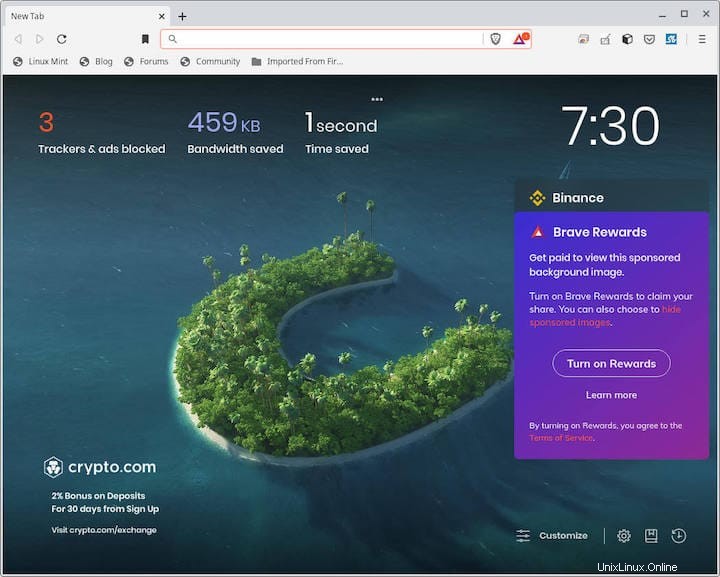
Selamat! Anda telah berhasil menginstal Brave. Terima kasih telah menggunakan tutorial ini untuk menginstal Browser Brave di CentOS 9. Untuk bantuan tambahan atau informasi berguna, kami sarankan Anda memeriksa situs resmi Brave.